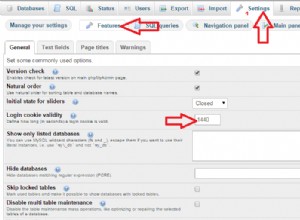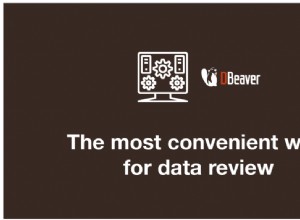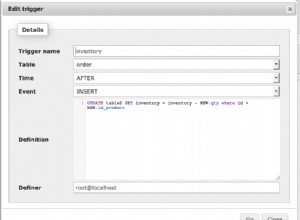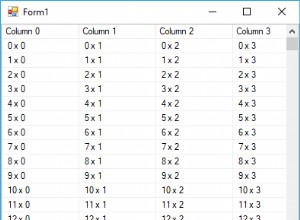J'ai trouvé que la plupart des réponses à cette question manquaient d'explications. Pour ajouter un serveur RDS dans phpMyAdmin installé dans EC2, vous pouvez d'abord vous connecter à votre EC2 via SSH. Ensuite, exécutez la commande suivante pour modifier le fichier de configuration de phpMyAdmin (utilisez vi , nano ou tout autre outil d'édition de texte préféré) :
sudo vi /etc/phpMyAdmin/config.inc.php # Amazon Linux
sudo vi /etc/phpmyadmin/config.inc.php # Ubuntu Linux
Trouvez les lignes suivantes dans config.inc.php :
/*
* End of servers configuration
*/
Ajoutez les lignes suivantes ci-dessus la ligne "Fin de la configuration des serveurs" :
$i++;
$cfg['Servers'][$i]['host'] = 'xxxxx.xxxxxxxxxx.us-east-1.rds.amazonaws.com';
$cfg['Servers'][$i]['port'] = '3306';
$cfg['Servers'][$i]['verbose'] = 'YOUR_SERVER_NAME';
$cfg['Servers'][$i]['connect_type'] = 'tcp';
$cfg['Servers'][$i]['extension'] = 'mysql';
$cfg['Servers'][$i]['compress'] = TRUE;
quel YOUR_SERVER_NAME est le nom affiché dans la boîte de sélection de la page de connexion de phpMyAdmin. Si vous supprimez cette ligne, le nom d'hôte RDS complet sera affiché dans la boîte de sélection (qui est trop longue, évidemment). N'oubliez pas de sauvegarder le config.inc.php .
Il existe plusieurs autres paramètres de configuration, dont vous pouvez trouver les détails dans la documentation officielle .
Remarque : L'autre réponse suggère une connexion automatique avec un nom d'utilisateur et un mot de passe prédéfinis dans le fichier de configuration :
$cfg['Servers'][$i]['auth_type'] = 'config';
$cfg['Servers'][$i]['user'] = '__FILL_IN_DETAILS__';
$cfg['Servers'][$i]['password'] = '__FILL_IN_DETAILS__';
qui est extrêmement dangereux si votre phpMyAdmin est exposé au public. Vous ne voulez pas montrer votre schéma de base de données à tout le monde, n'est-ce pas ? Si vous voulez vraiment utiliser la connexion automatique, assurez-vous que votre phpMyAdmin est accessible uniquement via des adresses IP spécifiques.